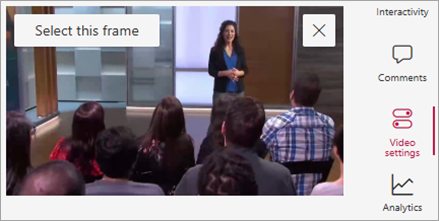Gambar mini video adalah hal pertama yang umumnya dilihat orang saat berinteraksi dengan video. Gambar mini juga diperlihatkan dalam hasil pencarian. Gambar mini sangat membantu dalam pustaka yang berisi banyak file media, karena memberikan pratinjau konten video kepada orang yang melihatnya.
Pustaka aset di SharePointmemudahkan Anda mengambil gambar mini video, atau mengunggah gambar mini untuk video di pustaka. Untuk melakukannya, ikuti langkah-langkah ini.
-
Buka pustaka aset yang berisi video.
-
Pilih video, lalu di sebelah kanan video, pilih Pengaturan video.
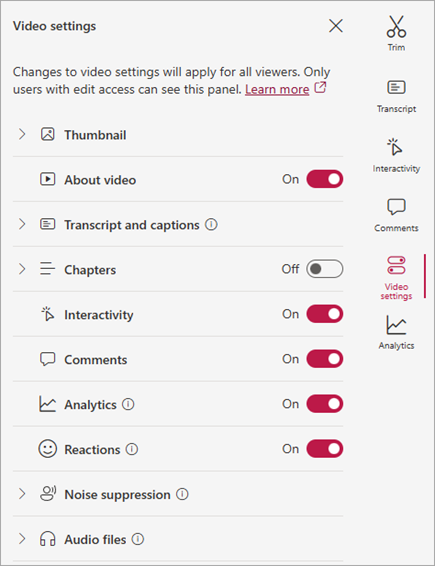
-
Pilih daftar menurun Gambar Mini. Dua perintah yang bisa Anda gunakan untuk mengedit gambar mini video muncul.

-
Jika Ingin menggunakan gambar dari komputer sebagai gambar mini video, pilih Unggah gambar mini.
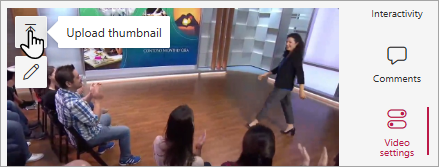
-
Jika Anda ingin mengedit gambar mini saat ini, pilih Edit gambar mini.
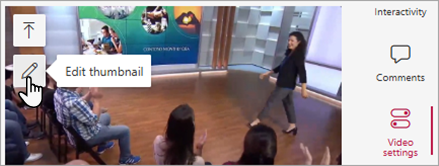
Untuk mempelajari cara melakukan pengeditan ini, gunakan salah satu prosedur berikut ini.
Menggunakan gambar dari komputer Anda sebagai gambar mini
Jika ada gambar yang disimpan di komputer yang ingin digunakan sebagai gambar mini untuk video, ikuti langkah-langkah berikut.
-
Pilih Unggah gambar mini.
-
Ketik jalur untuk file gambar, atau telusuri untuk memilih file gambar, lalu pilih Buka.
-
Jika gambar mini baru Anda terlihat OK, pilih Selesai.
Mengambil gambar mini baru dari video Anda
Anda dapat mengambil gambar mini dari video apa pun yang disimpan di pustaka aset. Namun, Anda tidak dapat mengambil gambar mini dari video jika gambar mini disimpan di luar pustaka aset.
-
Pilih Edit gambar mini.
-
Dari video, pindahkan seekbar ke bingkai baru yang ingin Anda gunakan.
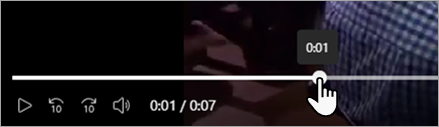
-
Saat video memperlihatkan gambar yang ingin Anda rekam, pilih Pilih bingkai ini. Jika gambar tidak benar, Anda juga dapat memilih Batalkan dan coba lagi.